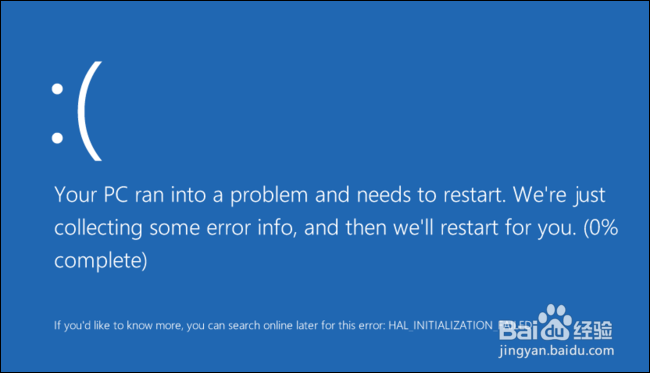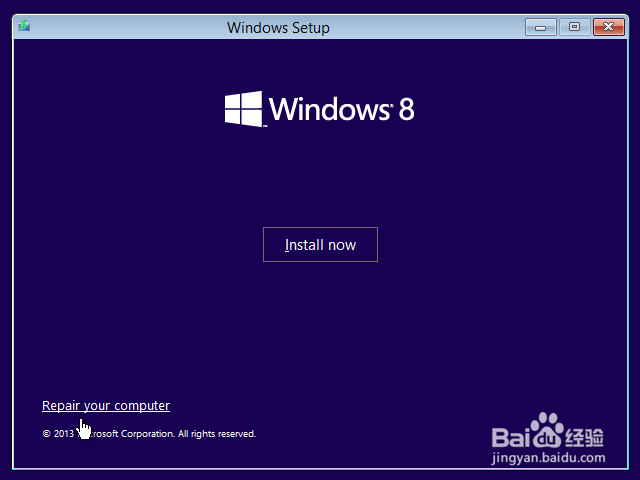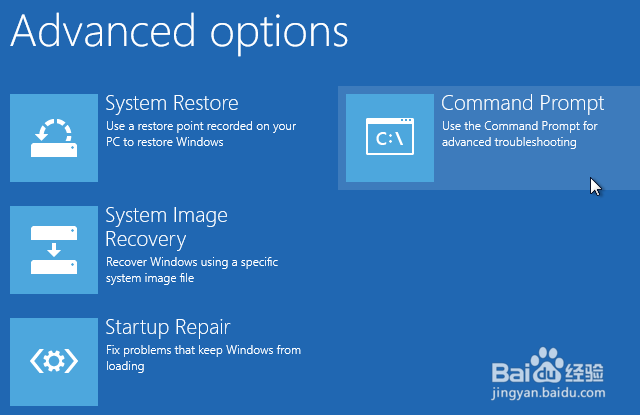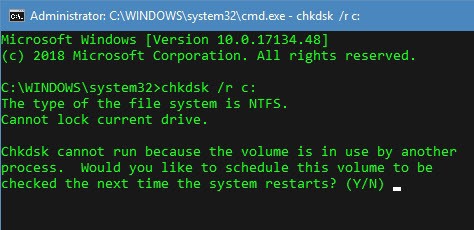如何在Windows 10中修复无法安装的启动卷
1、什么是无法安装的启动卷错误?“启动卷”是包含Windows的硬盘驱动器的分区。当您的计算机无法正常加载Windows时,会出现此错误,从而导致蓝屏死机(也称为停止代码)。它通常是由于文件系统损坏或Windows文件损坏而发生的。通常,在应用主要Windows更新后,您会看到它。虽然此错误也可能源于BIOS配置不正确,但除非您自己修改了BIOS,否则情况很少发生。值得庆幸的是,这个错误并不总是意味着你的硬盘正在死亡。虽然情况可能如此,但我们将首先介绍其他故障排除步骤。
2、第1步:重新启动,看看它是否再次发生就像任何蓝屏死机一样,如果您只看到一次,那么无法解决的无法安装的启动卷错误并不值得担心。有时Windows遇到临时打嗝,你再也不会遇到问题了。如果在工作时看到无法安装的启动卷错误,请重新启动PC并尝试再次登录。如果错误在一段时间内没有返回,您应该清楚。但是,通常,当您尝试加载到PC时,您将看到无法安装的启动卷错误,并且它根本不会让您加载Windows。在这种情况下,请继续进行更深入的故障排除。
3、第2步:创建Windows 10安装磁盘由于无法正常启动Windows,因此您需要使用其他计算机在USB驱动器或DVD上创建Windows安装程序。这将允许您通过从其他设备启动来访问Windows的故障排除工具。
4、第3步:使用Windows自动修复让Windows从USB启动直到加载,然后单击“下一步”按钮。您将看到“立即安装”屏幕。但是你对重新安装Windows并不感兴趣;单击修复左下角的计算机。在以下屏幕上,选择“疑难解答”以获取高级选项列表。选择“启动修复”并选择目标操作系统,Windows 10(或您的版本)。从这里,Windows将运行自动修复,希望能够解决您的问题。完成后,退出安装程序并尝试正常启动计算机。如果这没有区别,继续。
5、第4步:修复主引导记录主引导记录(MBR)包含有关Windows在硬盘驱动器上的位置的信息,并在您打开计算机时帮助其正确加磙沏损旷载。如果此操作已损坏,则可能导致无法安装的启动卷错误。要修复MBR,请从Windows 10安装媒体再次启动,然后选择修复计算机>疑难解答。这次,在“高级选项”屏幕上,选择“命令提示符”。在命令提示符下,键入以下命令以运行MBR修复:bootrec /fixmbr等到它完成,然后一次运行以下命令以尝试其他修复:bootrec /fixboot bootrec /rebuildbcd完成后,输入exit以退出命令提示符。然后重新启动,看看是否继续弹出错误。
6、第5步:运行Ckhdsk命令按照上述步骤从恢复菜单中打开命令提示符,然后输入以下命令:ch氯短赤亻kdsk /r c:该/ R标吲柏杷铼志位于磁盘上的任何坏扇区并修复这些错误。如果你不包括这个,Chkdsk只会报告它找到的错误。您需要包含c:所以操作会扫描您的Windows分区(最常见的位置)。如果您已将其移至其他位置,请将c:替换为d:或其他字母。Chkdsk可能会要求您在下次系统重新启动时运行。如果是,请输入Y表示是,然后重新启动以启动它。这可能需要一些时间,因此您可能需要等待一段时间。完成后,再次重新启动并查看问题是否已清除。
7、步骤6:尝试SFC扫描对于最终的命令提示符解决方案,您可以尝试其他重要的实用程序。SFC或系统文件检查器查找损坏的Windows系统文件并尝试修复它们。如果以上都没有解决您的问题,这值得一试。再次在恢复驱动器上打开命令提示符,然后输入以下命令:sfc /scannow等到该过程完成。它会告诉你它是否修复了什么。与其他命令一样,重新启动并尝试再次加载到Windows。
8、还是行不通?测试硬竭惮蚕斗件并重新安装如果您已完成上述所有操作并在每次启动时继续看到无法安装的启动卷错误,则问题会更严邓咀挚垡重。您有两种选择可以进一步解决方案。首先,您可能遇到硬件问题。您的硬盘驱动器可能已损坏,死亡或连接错误。如果您有信心打开计算机(在台式机上比在笔记本电脑上更容易)并检查以确保硬盘驱动器电缆连接牢固。有时,有故障的RAM也会导致此问题,因此请确保RAM已正确就位。如果检查连接并且一切正常,则应运行一些诊断测试以确定组件是否正在死亡。更换它应该可以解决您的问题,但如果您无法自行更换组件,则需要与经验丰富的计算机技术人员交谈。排除硬件后,您的Windows安装可能会以上述实用程序无法修复的方式损坏。在这种情况下,您唯一的选择是重新安装Windows。这是一种痛苦并需要时间,但如果你有备份则没有那么糟糕。
9、解决无法安装的启动卷错误我们已经了解了解决Windows中无法安装的启动卷停止代码错误的几个步骤。由于这通常是由文件损坏引起的,因此从Windows恢复磁盘运行上述扫描应该在大多数情况下修复它。但在最糟糕的情况下,您需要诊断硬件甚至重新安装Windows。